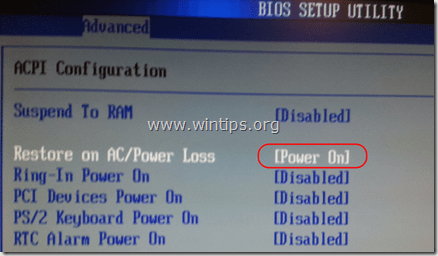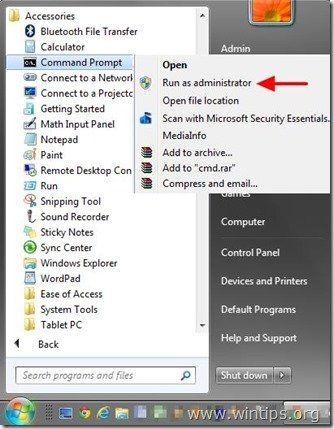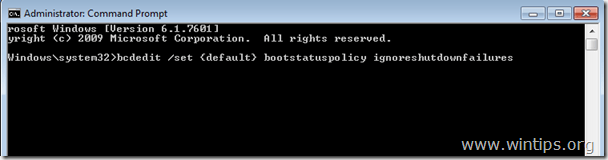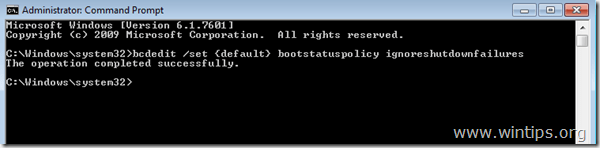- Автовключение компьютера при появлении питания — не дай своему компу простаивать без дела
- Напряжение в сети – отличный повод поработать вашему компу
- Старый добрый ADWARD-Phoenix БИОС
- Настоящая американская система
- Работаем в комфортном UEFI
- Ещё кое-что
- Как настроить компьютер на автоматическое включение питания после отключения питания.
- Как автоматически включить (включить / снова включить компьютер) после отключения питания.
- Шаг 1. Измените настройки питания внутри вашего BIOS.
- Шаг 2. Модифицируйте Windows для запуска нормально после повреждения питания,
- Включение компьютера после подачи питания
- Включение при потере питания
Автовключение компьютера при появлении питания — не дай своему компу простаивать без дела
Приветствую вас, мои уважаемые читатели.
Я расскажу об одной интересной функции: автовключение компьютера при появлении питания. Знают о ней не многие, это и понятно, в быту такая потребность возникает редко. Многим из вас достаточно одного нажатия на кнопку, и процесс включения будет запущен. Но что делать, когда ПК необходимо запустить без участия человека?
Напряжение в сети – отличный повод поработать вашему компу
Знающие специалисты приведут вам массу примеров, когда такая потребность может возникнуть:
- Компьютер является сервером;
- К хранящемся на HDD информации необходимо обеспечить круглосуточный доступ;
- Используется постоянно активное ПО (системы видеонаблюдения, табельный учет сотрудников);
- ПК работает в режиме удаленного доступа;
Проще говоря, на то он и компьютер, чтобы выполнять возложенные на него задачи в автоматическом режиме и без участия человека.
Но, к сожалению, в процесс могут вмешаться форс-мажорные обстоятельства в виде аварийного прекращения подачи энергии. Период обесточивания может продлиться неопределенное время, поэтому резерва в качестве блока бесперебойного питания может и не хватить.
Поэтому, было бы не плохо, если бы компьютер сам мог включаться, как только на блок питания будет подано рабочее напряжение. Такая возможность, реализованная на программном уровне, имеется у современных ПК, и активировать ее можно, изменив настройки BIOS материнской платы.
Поскольку имеет место наличие нескольких видов БИОСов, я опишу алгоритмы установки автовключения для наиболее распространенных их них. Для начала, напомню, как попасть в меню настроек BIOS: в момент включения компьютера следует несколько раз нажать клавиши Del, F2 (или другие, которые подскажет вам сама система).
Старый добрый ADWARD-Phoenix БИОС
Начнем с ADWARD, который еще имеет второе название (модификацию) Phoenix, но оба они означают один продукт, созданный после слияния компаний-разработчиков.
Начнем с поиска раздела «Power Management Setup», что означает управление питанием. Далее находим подпункт «PWRON After PWR-Fail» и в колонке напротив него изменяем настройку, выбрав «Power On» (или «Always On» в зависимости от версии БИОС). Это и будет нужная нам функция.
Есть еще вариант «Former-Sts» (Last State), при котором компьютер будет возвращен в состояние, перед аварийным отключением (его аналог присутствует и в других BIOS).
Настоящая американская система
Теперь перейдем на BIOS American Megatrends Incorporated, который во многом похож на ADWARD, но имеет определенные отличия.
Более того, версии, самой AMI системы могут отличаться между собой. Но поскольку мы точно знаем, что нам нужно найти, то сделать это будет не сложно. А ищем мы режим «Power On» (или просто «On») для настройки «Restore on AC Power Loss».
И вот, как раз в зависимости от даты релиза AMI БИОСа вы можете найти ее в разных разделах:
- В главном меню «Power Management Setup» (для V4.3);
- Искомое меню «ARM Configuration» и находится во вкладке «Power» (для версии №0401);
- Выбираем «ACPI Configuration» в разделе «Advanced» (для P1.80 2011 года).
Работаем в комфортном UEFI
Кстати, последний маршрут поиска актуален и для некоторых UEFI BIOS, который является более современным, и для многих более понятным (а в некоторых версиях он вообще русифицирован). Но нас сейчас интересует непонятный англоязычный вариант.
Итак, очутившись в таком БИОСе нужно активировать расширенный режим: жмем клавишу «Advanced Mode» либо, просто F7 (Тут на всякий случай гляньте внимательно, а не появилась ли в «System language» возможность изменить язык на ваш родной).
А дальше по накатанной схеме:
- Вкладка «Advanced»;
- Раздел «APM» (предпоследний пункт, не промажьте);
- Ба, знакомые все лица, наш любимый (на сегодня) пункт «Restore on AC Power Loss»!
- Конечно, ставим для него настройку «Power On»;
Вот так вот, всего за несколько кликов вы можете установить автовключение компьютера при появлении питания. Но на самом деле кликов придется сделать больше. Не забывайте сохранять внесенные в систему изменения (иногда для этого достаточно в BIOS нажать F10).
Если вам попадаются БИОС версий, не представленных в данном обзоре, то я предлагаю изучить несколько названий, которые означают интересующую нас функцию:
- Power State Resume Control
- State After Power Failure
- PWRON After PWR-Fail
- AC Power Loss Restart
- AC Back Function
- System After AC Back
- After AC Power Lost
- After Power Failure
- Power Failure
- AC Loss Auto Restart
- Power On After Power Fail
- Restore on AC Power Loss
- Power Again
- After AC Power Loss
Зная их, вы легко найдете нужные настройки.
Ещё кое-что
Если вы проявите дополнительный интерес к настройкам, то можете обратить внимание, что активировав режим «Restore on AC Power Loss» у вас появляется возможность устанавливать дни и время включения вашего компьютера. Но данная опция используется достаточно редко.
На этом мой пост о автовкючении закончен. Надеюсь, что я помог тем, кто искал ответ на этот вопрос.
Кроме того, я надеюсь, что читатели, узнавшие о данной функции впервые, смогут с применить ее с пользой для себя.
Всем удачи и до новых встреч на страницах моего блога.
Источник
Как настроить компьютер на автоматическое включение питания после отключения питания.
В этом уроке я покажу вам, как настроить компьютер, чтобы он автоматически включался после отключения питания. Это руководство может быть очень полезным для людей, которые хотят подключиться к своему компьютеру и работать удаленно (на расстоянии), когда они находятся в другом месте.
Как автоматически включить (включить / снова включить компьютер) после отключения питания.
Шаг 1. Измените настройки питания внутри вашего BIOS.
1. Включение свой компьютер и жми «DEL» или «F1» или «F2» или «F10» входить BIOS (CMOS) утилита настройки.
(Способ входа в настройки BIOS зависит от производителя компьютера).
2. Внутри меню BIOS, посмотрите под следующими меню, чтобы найти параметр с именем «Восстановление при переменном токе / потере мощности» или «AC Power Recovery» или «После потери мощности».
«продвинутый» или «ACPI» или «Настройка управления питанием«. *
* Заметка: «Восстановление при переменном токе / потере мощности«настройки можно найти в разных местах в настройках BIOS в соответствии с производителем компьютера.
3. Установить «Восстановление при переменном токе / потере мощности«установка на»Включить».
4. Сохранить а также выход из настроек BIOS.
Шаг 2. Модифицируйте Windows для запуска нормально после повреждения питания,
В Windows 7 ОС Vista, после сбоя питания Windows по умолчанию запускает настройки «Восстановление запуска» вместо обычного запуска. Но в режиме ремонта вы не сможете управлять своим ПК, если не сядете перед ним. Чтобы обойти эту ситуацию и заставить Windows запускаться в обычном режиме после перебоев в подаче электроэнергии или неправильного выключения, выполните следующие действия:
1. Откройте окно командной строки с повышенными правами, перейдя в:
- Начало >Все программы >аксессуары
- Правильно-щелчок к «Командная строка«пункт и выберите»Запустить от имени администратора».
2. В командном окне введите следующую команду и нажмите Войти.
- bcdedit / set
bootstatuspolicy ignoreshutdownfailures
После нажатия клавиши «Ввод» Windows должна вернуть «Операция успешно завершенасообщение
3. Закройте окно командной строки, и все готово!
Внимание: Всегда используйте ИБП (источник бесперебойного питания) для защиты вашего компьютера от перебоев напряжения и скачков напряжения. Отключение питания может вызвать серьезные проблемы на вашем оборудовании, такие как разрушение блока питания (блока питания) или жесткого диска (жесткого диска) (потеря данных).
Источник
Включение компьютера после подачи питания
Добрый день, дорогие друзья.
Сегодня я хотел бы рассказать об одной интересной (а некоторым даже и нужной) функции, которая присутствует практически в каждом компьютере.
Это функция автоматического включения после подачи питания.
Смоделируем ситуацию:
У вас имеется некий компьютер, к которому нужен постоянный доступ или который должен быть постоянно включен. Не важно что это, ноутбук, сервер,может вы держите на домашнем компьютере частное облако, веб-сервер или систему видеонаблюдения. НЕВАЖНО.
Но, в наших реалиях, никто не застрахован от того, что в какой-то момент может пропасть электричество (авария на подстанции, отключили за неуплату, пьяный электрик в подъезде).
Так вот в такой ситуации, наверное, хочется, чтобы компьютер автоматически запустился, после того, как в розетке появится электричество.
Есть несколько решений данной проблемы. Например многие могут посоветовать установить ИБП (Источник Бесперебойного Питания) и будут частично правы. Но есть одно НО. Электричество может отключиться на такой срок, который ни один ИБП не вытянет.
Но, во-первых, дома держать целый шкаф, набитый батареями вряд-ли кто-то будет, а ИБП для домашнего использования обычно в лучшем случае дают минут 15-20 времени.
И что же тогда делать, если и ИБП покупать не хочется, но и при появлении питания нужно автоматически запускать компьютер?
Есть простое решение, записывайте:
1. Заходите в БИОС (BIOS) вашего компьютера (обычно это делается нажатием кнопки Del, F2 или Esc, в зависимости от производителя вашего компьютера).
2. В БИОС нужно найти пункт меню (иногда он бывает спрятан в какое-либо подменю) с каким-нибудь названием из следующего списка:
AC Back Function
AC Loss Auto Restart
AC Power Loss Restart
After AC Power Loss
After AC Power Lost
After Power Failure
Power Again
Power Failure
Power On After Power Fail
Power State Resume Control
PWRON After PWR-Fail
Restore on AC Power Loss
Resume on AC Power Loss
State After Power Failure
System After AC Back
3. И в этом пункте обычно присутствует выбор из трех вариантов:
- Power On (при появлении питания компьютер будет запущен ВСЕГДА).
- Power Off (при появлении питания компьютер не будет запускаться).
- Last State (при появлении питания компьютер вернется к состоянию, в котором он был на момент исчезновения питания. Т.е. если он был включен, то включится, а если был выключен, то так и останется стоять).
Надеюсь данная информация будет кому-нибудь полезна.
Большое спасибо за уделенное время. Напишите в комментариях, о чем еще вы хотели бы прочитать в следующих статьях.
Источник
Включение при потере питания
Кто подскажет где в bios настройка включение пк при потере и восстановлении питания, перерыл все )
Эээ, а такое точно есть. Я вроде весь биос перерыл в своей Асрок В450М Про4 и такого не видел. Если найдёте, дайте знать где оно
Такое есть на ВСЕХ компьютерах без исключения.
4.4.3 South Bridge Configuration — Restore on AC/Power Loss
Ааа, значит я пропустил, спасибо
спасибо, а я всю голову изломал куда дели, т.к. в ACPI Configuration ничего подобного
Вероятно в разделе Power Management Settings. Возможные названия функции: AC Power Loss Restart AC Back Function AC Loss Auto Restart AC PWR Loss RestartAfter AC Power LossAfter AC Power LostAfter Power FailurePower AgainPower FailurePower On After Power FailPower State Resume ControlPWRON After PWR-FailRestore on AC Power LossRestore on AC/Power LossState After Power FailureSystem After AC Back.
Источник